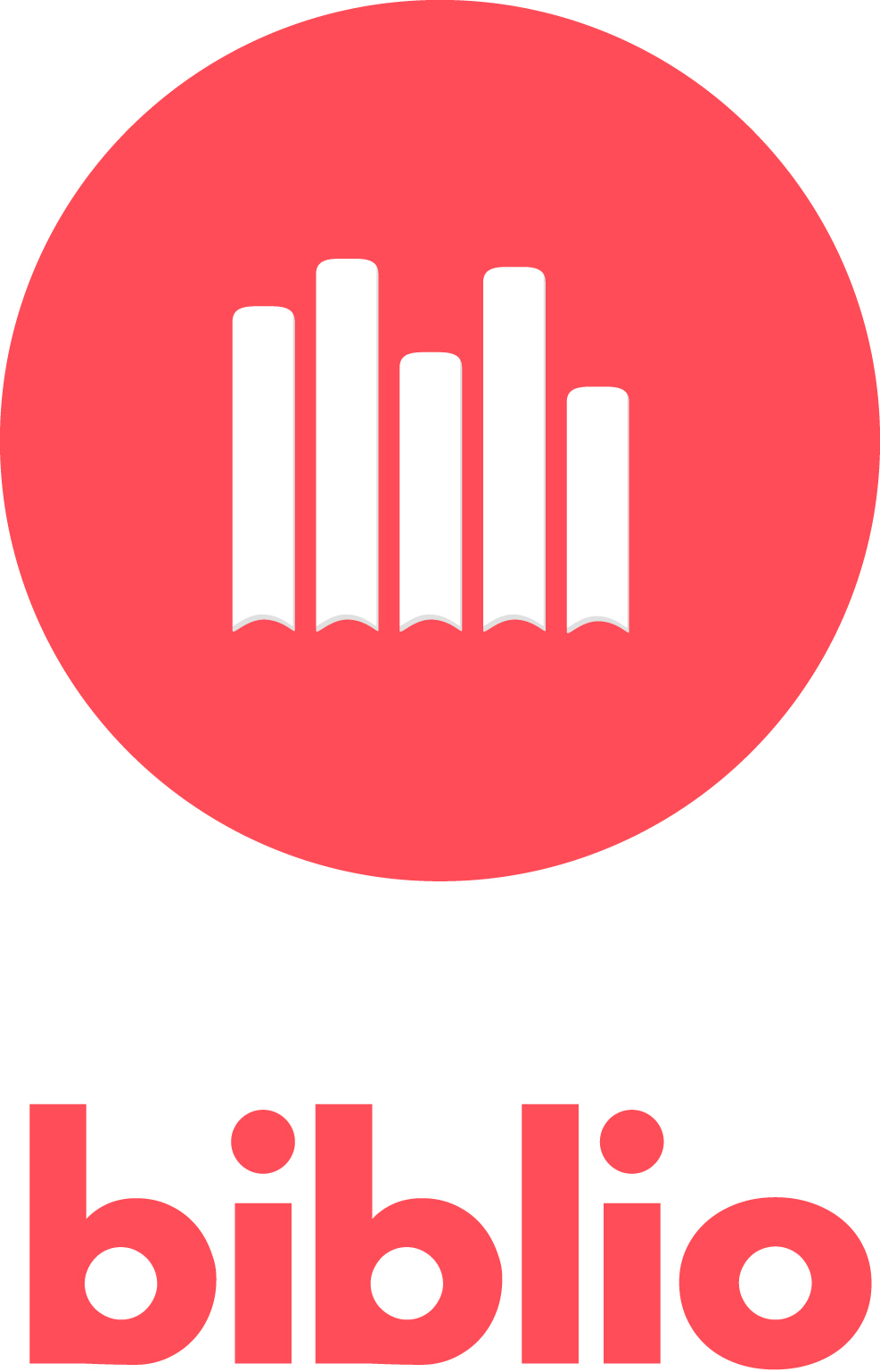Information för PC eller Mac
E-böcker
- Hur lånar jag e-böcker?
- Hur läser jag e-böcker på min PC/Mac?
- Vad är ett Adobe-ID?
- Jag får ett felmeddelande, vad beror det på?
- Hur tar jag bort böcker ur Adobe Digital Editions?
Ljudböcker
E-böcker
Hur lånar jag e-böcker?
Se instruktioner här för hur låneprocessen fungerar. De böcker du lånat kommer du alltid åt via "Mina sidor".
TillbakaHur läser jag e-böcker på min PC/Mac?
E-böcker kan läsas antingen direkt online i din webbläsare, eller laddas ner till din dator med programmet Adobe Digital Editions.
Läsa onlineFör att läsa en bok du lånat online, gå in på "Mina sidor", gå till den bok du vill läsa och klicka på "Läs".
Notera att du måste vara uppkopplad mot nätet för att kunna läsa online. Tyvärr finns inte alla böcker tillgängliga i detta format; du kan alltid se om en bok finns för onlineläsning innan du lånar den genom att det står "Denna bok kan läsas direkt online" under "LÅNA"-knappen.
Instruktioner för läsning i onlineläsaren:
- Bläddra: Klicka i högerkanten för att bläddra framåt, vänsterkanten för att bläddra bakåt. Du kan också bläddra längre stycken genom att dra i rullisten längst ner på sidan.
- Meny: Klicka mitt i texten för att få upp en meny där du kan söka i texten, se dina bokmärken, ändra textinställningar, och se fakta om boken.
- Bokmärken: För att lägga in ett bokmärke i texten, markera ett ord i stycket du vill bokmärka. Klicka på "Spara som bokmärke" och skriv i vad du vill. Dina bokmärken och anteckningar sparas så länge lånet är aktivt.
Ladda nerFör att kunna ladda ner e-böcker till din PC/Mac behöver du först installera en programvara som kan hantera e-böcker. Vi rekommenderar Adobe Digital Editions, men alla programvaror som hanterar formatet EPUB och Adobes DRM ska fungera.
1. Installera Adobe Digital Editions genom att gå till nedladdningssidan, ladda ner installationsfilen för PC eller Macintosh, och sedan köra den filen.
2. Skapa ett Adobe-ID, om du inte redan har ett, och auktorisera Adobe Digital Editions med detta genom att klicka på "Help" och "Authorize computer".
3. Gå in på "Mina sidor" och klicka på "Ladda ner" för den bok du vill låna.
4. Du ska nu få en fråga om du vill öppna eller spara filen URLlink.acsm, som är bokens nedladdningslänk. Välj "Öppna med" och se till att det står "Adobe Digital Editions" i menyn bredvid.
TillbakaVad är ett Adobe-ID?
När du installerar ett program för att läsa e-böcker blir du ombedd att skapa ett Adobe-ID, vilket du gör här. Detta är en gratis och ganska enkel process, som gör det möjligt för dig att läsa din kopieringsskyddade e-bok på upp till sex olika enheter genom att ange samma Adobe-ID på alla. Läs mer om detta på Adobes hemsida här.
TillbakaJag får ett felmeddelande, vad beror det på?
Du får bara en fil som heter URLlink.acsm
"URLLink.acsm" är nedladdningslänken för boken. Den måste öppnas med en programvara som kan läsa e-böcker.
ACSM-filen ska öppnas automatiskt när du klickar på nedladdningslänken, men om din dator inte lärt sig att öppna den filen med Adobe Digital Editions kan
du behöva öppna den manuellt första gången. Öppna "URLLink.acsm" så här på en dator:
1. Spara ner URLLink.acsm till din dator, till exempel på skrivbordet. Gör detta genom att välja "Spara" i stället för "Öppna" när du klickar på
nedladdningslänken.
2. Högerklicka på länken, välj "Öppna med..." och välj sedan "Adobe Digital Editions".
3. Klicka OK. Programmet öppnas och din bok laddas ner.
"Filtypen stöds inte eller är skadad"
Kontrollera att du faktiskt öppnar länken med just Adobe Digital Editions.
"I/O Error"
Detta fel tyder på att Adobe Digital Editions på din dator inte kommer åt Internet, t ex eftersom du sitter bakom en brandvägg som inte tillåter Adobe att ansluta. I inställningarna för brandväggen kan man ange antingen en generell säkerhetsnivå eller ge enskilda program olika rättigheter. I Windows brandvägg (som du hittar i Security Center under kontrollpanelen) väljer du fliken "exceptions" och sedan "add program" för att lägga till ett program som ska undantas från skyddet. Där bör Adobe Digital Editions finnas med för att det ska fungera. Det fungerar på liknande sätt i andra brandväggar.
TillbakaHur tar jag bort böcker ur Adobe Digital Editions?
Öppna programmet, gå in i biblioteksvyn, högerklicka på boken och välj "Remove from library". Nu försvinner e-boken från läsarprogrammet men filen ligger kvar i din dator. För att radera själva bokfilen går du in i mappen Mina dokument > My Digital Editions, letar upp filen och raderar den.
Notera att du inte kan återlämna lån i förväg på det här sättet, bara ta bort bokfilen från din enhet.
TillbakaLjudböcker
Hur lånar jag ljudböcker?
Se instruktioner här för hur låneprocessen fungerar. De böcker du lånat kommer du alltid åt via "Mina sidor".
TillbakaHur lyssnar jag på ljudböcker på min PC/Mac?
Du kan lyssna på bibliotekets ljudböcker online i din PC/Mac genom att klicka på knappen "lyssna". Inget externt program behövs alltså. Tillbaka
Jag kan inte spela upp ljudboken, vad ska jag göra?
Du kan lyssna på bibliotekets ljudböcker online i din PC/Mac genom att klicka på knappen "lyssna". Inget externt program behövs alltså. Om du har problem att lyssna på boken, vänligen vänd dig till ditt bibliotek för hjälp.
Tillbaka